Le tue foto digitali sono danneggiate?
Jpeg recovery tool ti aiuterà a recuperare file Jpeg e Psd corrotti o troncati.
Le tue foto digitali sono danneggiate?
Jpeg recovery tool ti aiuterà a recuperare file Jpeg e Psd corrotti o troncati.
Comunque sia, non devi alzare troppo le tue aspettative. A volte le foto possono essere ripristinate utilizzando il software di riparazione foto danneggiato. Ecco i modi più comuni e convenienti per ripristinare le foto digitali corrotti e troncati.
A volte, quando si cerca di aprire una foto sul computer, il sistema genera un rapporto di errore e fornisce messaggi come:
… o qualcosa del genere. Oppure, può essere aperto con artefatti jpeg. Questi sono tutti casi che indicano che uno o più file sono danneggiati.
Se nessuno dei precedenti aiuta ad aprire l’immagine, dovresti usare un software professionale per riparare i file JPEG.
Scarica gratis
Picture Doctor è un ottimo strumento per eliminare i difetti nei file grafici. Il programma funziona con i seguenti formati:
• JPEG (EXIF, JFIF);
• PSD (Adobe Photoshop 3, 4, 5, CS).
Le immagini corrette vengono salvate in formato BMP. Il software di riparazione JPEG è compatibile con Windows 7 e Windows 8.
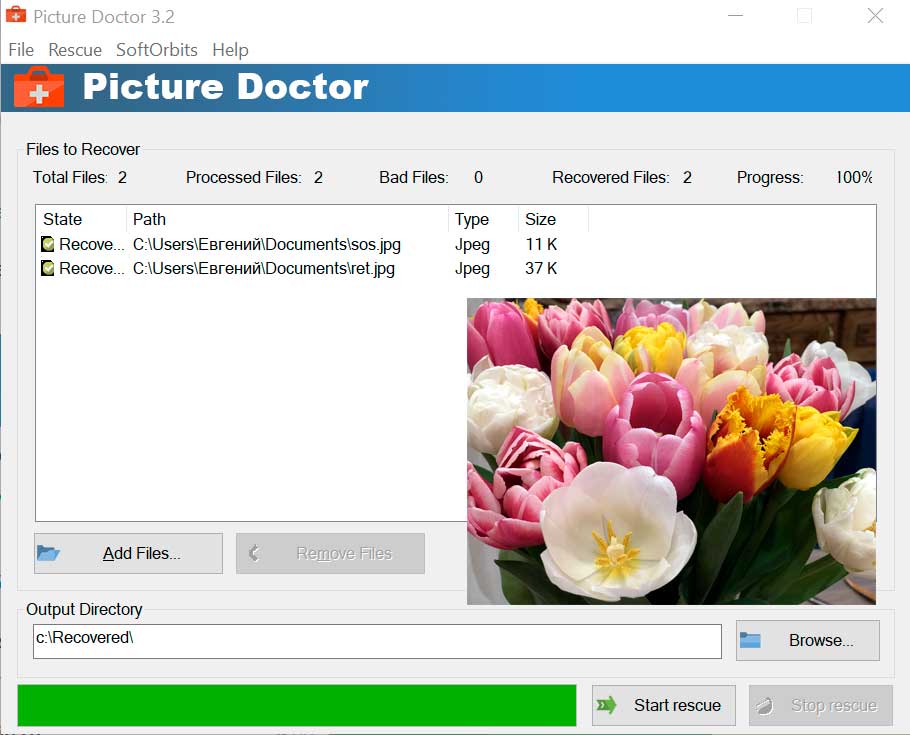
Il programma è molto semplice e intuitivo, anche per gli utenti inesperti. Il software di riparazione fotografica funziona essenzialmente tramite due tasti operativi: "Aggiungi file" e "Inizia il recupero". Picture Doctor trova gli algoritmi per recuperare automaticamente una/e immagine/i. Devi solo attendere il completamento dell'operazione.
Uno dei modi più semplici per recuperare i file è rinominarli senza cambiare l’estensione del file (JPEG). Salva l’immagine con un nuovo nome e prova ad aprirla di nuovo.
Inoltre, i file JPEG inaccessibili possono essere aperti con successo utilizzando un altro formato di file. Ad esempio, puoi provare a trasformare JPEG in JPG. È effettivamente lo stesso formato ma scritto in modo diverso. Tuttavia, alcuni visualizzatori di foto riconoscono solo tre lettere di estensione, quindi potrebbe essere utile. Apri il file con un software di editing che supporta l'estensione e seleziona 'File', quindi 'Salva come'. Qui, scegli JPEG e salva. Puoi anche provare a riparare i file jpeg corrotti gratuitamente convertendoli in formato PSD utilizzando un convertitore online gratuito.
Tieni a mente che potrebbe esserci solo un errore del programma. Quindi, prova ad aprire la foto danneggiata usando un altro tipo di visualizzatore di immagini come Microsoft Paint. Se non funziona, ti consigliamo di provare ad aprire l’immagine usando un browser web.
Prova ad accedere al file JPEG danneggiato dopo aver eseguito CHKDSK. Questo risolve i problemi causati da settori danneggiati sul disco. Segui questi passi per eseguire CHKDSK:
1. Collega una scheda di memoria con file JPEG al tuo computer.
2. Premi il tasto Windows + ‘R’, digita ‘CMD’ e premi OK.
3. Inserisci CHKDSK (lettera disco) / f nella finestra di comando, per esempio, ‘CHKDSK h:/f’.
4. Al termine del processo, riavvia il computer e prova ad accedere nuovamente ai file JPEG.
Ecco un altro metodo per riparare un file JPEG danneggiato usando la linea di comando (CMD):
1. Vai su start di Windows, cerca ‘CMD’ ed eseguilo come amministratore cliccando con il tasto destro.
2. Inserisci ‘sfc’ o ‘scan’ nel prompt dei comandi e premi ‘Invio’.
3. Ricorda, ci vuole tempo per scansionare e riparare le immagini danneggiate nel sistema.
4. Poi, riavvia il computer.
